Как использовать Meta Business Suite: Social Media Examiner
инструменты Facebook бизнес менеджер Facebook бизнес пакет Facebook Facebook / / June 29, 2022
Ищете универсальный инструмент для улучшения управления бизнес-страницей Facebook? Хотите знать, как настроить Meta Business Suite для вашей команды?
В этой статье вы узнаете, как использовать Meta Business Suite, чтобы более эффективно управлять бизнес-страницей вашей организации в Facebook и аккаунтом в Instagram.

Что такое Meta Business Suite и Meta Business Manager?
Meta Business Suite и Meta Business Manager, ранее известные как Facebook Business Suite и Facebook Business Manager, являются встроенными инструментами Meta для управления социальными сетями. Каждый служит централизованным местом для управления бизнес-страницами Facebook и учетными записями Instagram, и оба они бесплатны для использования.
Хотя эти два инструмента похожи, у них есть некоторые ключевые отличия. Давайте посмотрим, что отличает эти два инструмента, и выясним, как они могут улучшить то, как ваша команда управляет социальными сетями.
Что такое мета бизнес-менеджер?
Meta Business Manager, запущенный в 2014 году, представляет собой платформу, которая позволяет вам управлять активами, такими как бизнес-страницы Facebook, аккаунты Instagram и рекламные аккаунты, отдельно от вашего личного профиля. Из Business Manager вы можете получить доступ к настройкам Meta Business, которые позволяют назначать роли, запрашивать доступ к учетным записям и сотрудничать с членами команды.
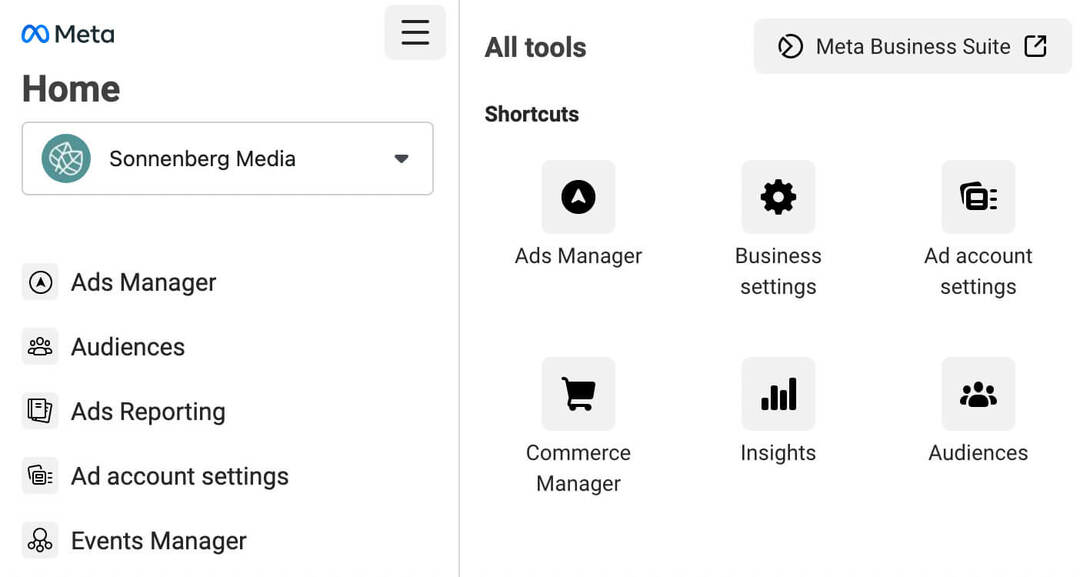
Бизнес-менеджер обеспечивает быстрый доступ к инструментам для задач управления социальными сетями, таких как публикация контента и просмотр аналитики. Вы также можете получить доступ к инструментам Meta Events Manager, Brand Collabs Manager и Brand Rights Protection из Business Manager.
И что не Бизнес-менеджер делать? Начнем с того, что Business Manager работает не так, как большинство инструментов управления социальными сетями. Не ожидайте, что вы сможете легко переключаться между учетными записями или создавать контент, отвечать на запросы и просматривать информацию для всех своих страниц Facebook и учетных записей Instagram на одной вкладке. Вам понадобится отдельная вкладка для каждого связанного инструмента.
Бизнес-менеджер также не упрощает совместную работу с коллегами. Например, вы не можете управлять черновиками публикаций или делиться списками дел в Business Manager. На этой платформе также отсутствует инструмент календаря органического контента, что может затруднить планирование кампаний.
Что такое Meta Business Suite?
Meta Business Suite, запущенный в 2020 году, представляет собой полный инструмент управления социальными сетями для Facebook и Instagram. С помощью этого встроенного инструмента вы можете делать все: от создания и планирования контента до реагирования на взаимодействие и анализа идей. Вы также можете планировать органические кампании, запускать рекламу и организовывать активы.
Поскольку Business Suite больше похож на типичный инструмент управления социальными сетями, вы можете выполнять все перечисленные выше задачи (и многие другие) на одной вкладке. Business Suite также позволяет переключаться между учетными записями, чтобы вы могли легко управлять Facebook и Instagram.
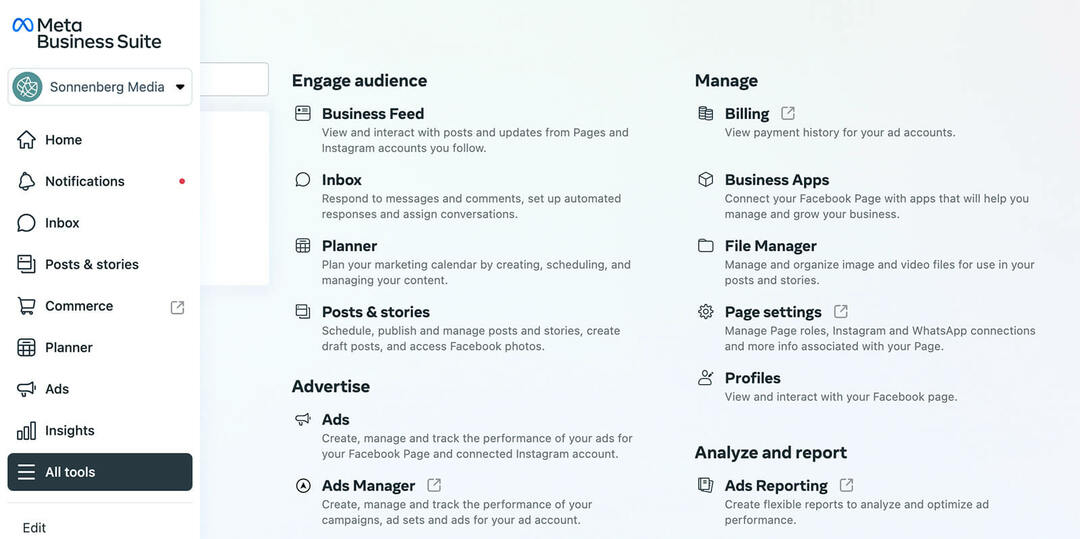
Business Suite предлагает доступ одним щелчком мыши практически ко всем мета-инструментам, необходимым для ведения вашего бизнеса. Это означает, что вы можете легко расставить приоритеты событий конверсии, настроить электронную коммерцию и управлять ролями и разрешениями из главного меню инструмента.
Как настроить и использовать Meta Business Suite для управления страницей Facebook и учетной записью Instagram
Выполните следующие шаги, чтобы начать управлять учетными записями Facebook и Instagram с помощью Meta Business Suite. Хотя вы можете выполнить большинство этих задач в мобильном приложении, рабочий процесс может быть неуклюжим. Поэтому в этом руководстве мы будем использовать настольную версию Business Suite.
#1: Пригласить Коллеги по Business Suite
Начните с приглашения вашей команды работать с вами в Business Suite. Откройте Business Suite и используйте раскрывающееся меню в верхнем левом углу, чтобы выбрать правильный бизнес-аккаунт Meta. Затем щелкните значок шестеренки в левом нижнем углу, чтобы открыть настройки учетной записи.
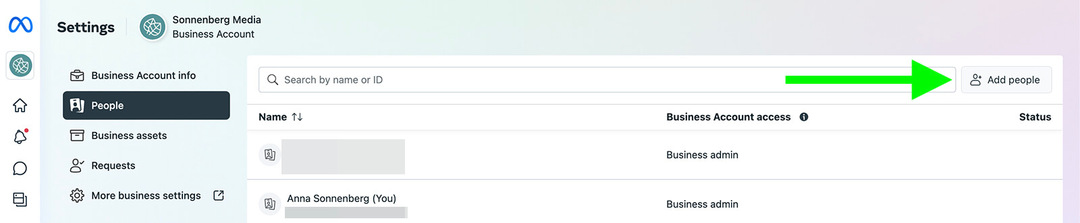
Нажмите на вкладку «Люди», чтобы проверить или добавить в свою команду. Чтобы пригласить другого члена команды, нажмите кнопку «Добавить людей» в правом верхнем углу. Имейте в виду, что у каждого бизнес-аккаунта должно быть как минимум два администратора. Помимо этого, обычно лучше назначать людям доступ сотрудника или другую роль с ограниченным доступом.
Ваш проводник в будущее бизнеса

Ренессанс Web3 открывает новые возможности для предпринимателей, авторов и маркетологов, готовых принять изменения. Но кому можно доверять?
Представляем крипто-бизнес-конференцию; мероприятие премиум-класса для всех, кто хочет узнать, как использовать Web3 для своего бизнеса.
Присоединяйтесь к нам в солнечном Сан-Диего, штат Калифорния, на первой в истории крипто-конференции для пионеров бизнеса, а не специалистов по финансам и технологиям. Вы получите действенные бизнес-идеи от проверенных новаторов — без всего технического жаргона.
ЗАЯВИТЕ СВОЕ МЕСТО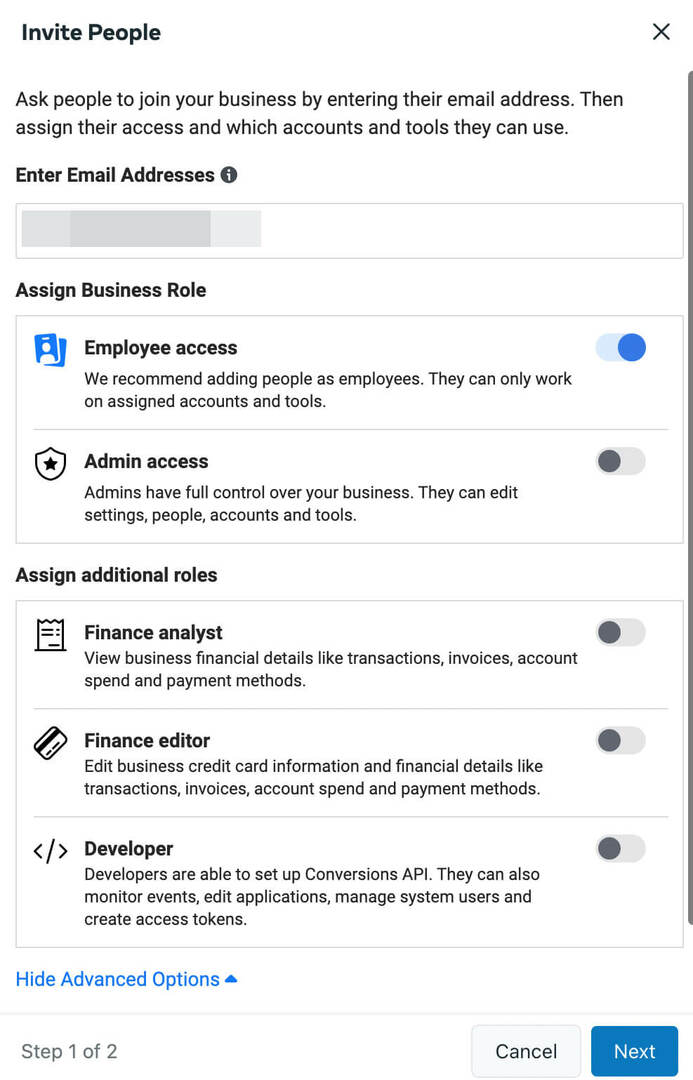
Если вы уже добавили бизнес-страницы Facebook или другие ресурсы в свой бизнес-аккаунт, вы можете выбрать уровень доступа, который вы хотите назначить для каждого из них. Если вы еще не готовы назначать активы, нажмите «Отправить приглашение» и настройте остальные позже. См. шаг № 6 ниже для рекомендаций.
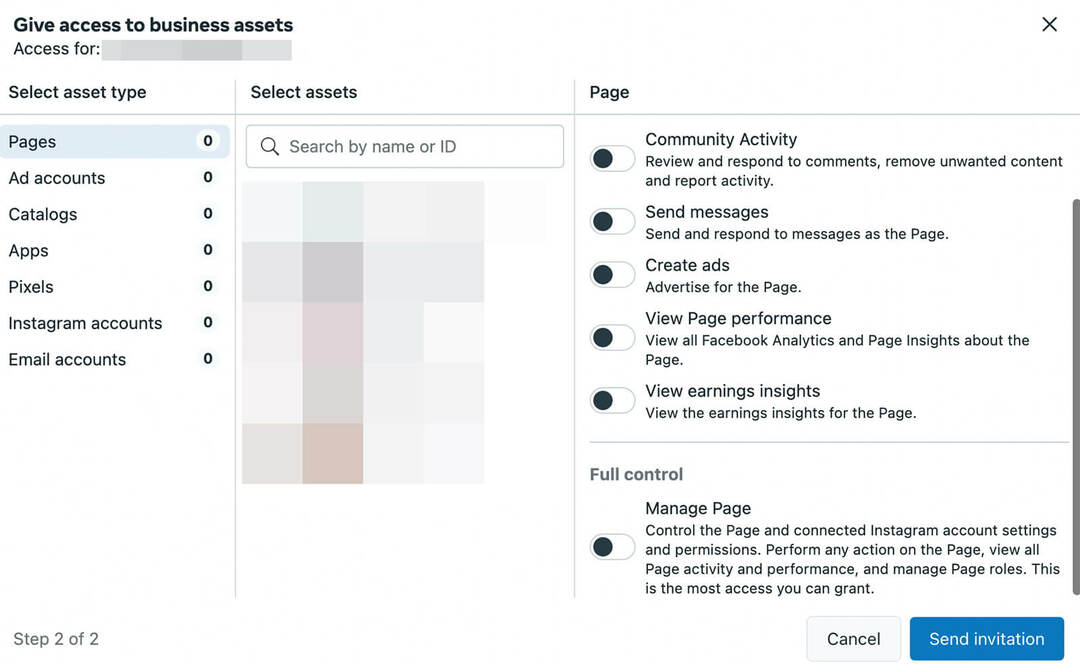
# 2: Добавьте страницы Facebook в Business Suite
Чтобы управлять бизнес-страницей Facebook в Business Suite, выберите вкладку «Бизнес-активы». Затем нажмите Страницы, чтобы просмотреть страницы, которые уже принадлежат или используются вашей бизнес-учетной записью. Чтобы добавить еще одну страницу в свою учетную запись, нажмите кнопку «Добавить активы» в правом верхнем углу. Затем выберите Страница Facebook.
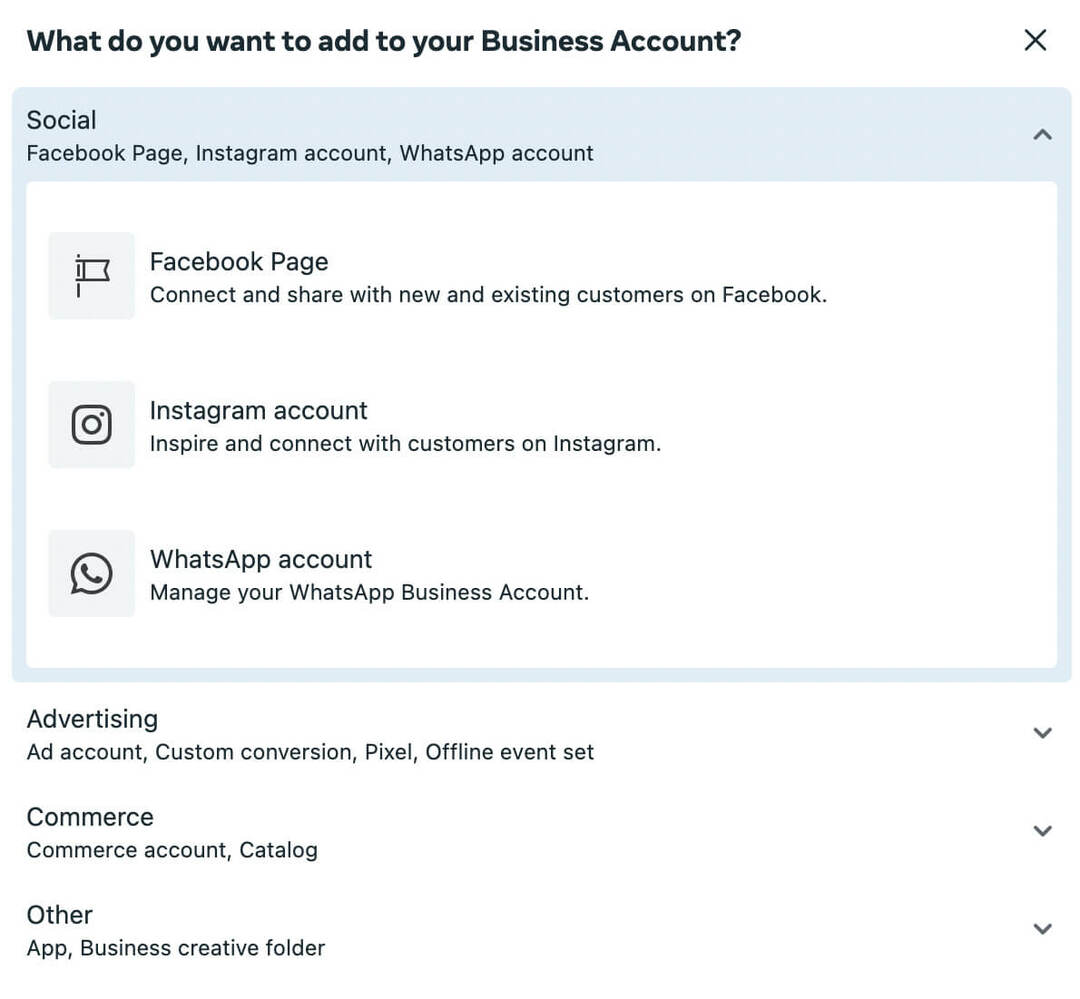
Здесь вы можете создать совершенно новую страницу для своего бизнеса или переместить существующую страницу в свой бизнес-аккаунт Meta. Если вы работаете в агентстве, вы также можете запросить доступ к странице клиента в Facebook, что дает вашей команде доступ, не захватывая ее полностью.
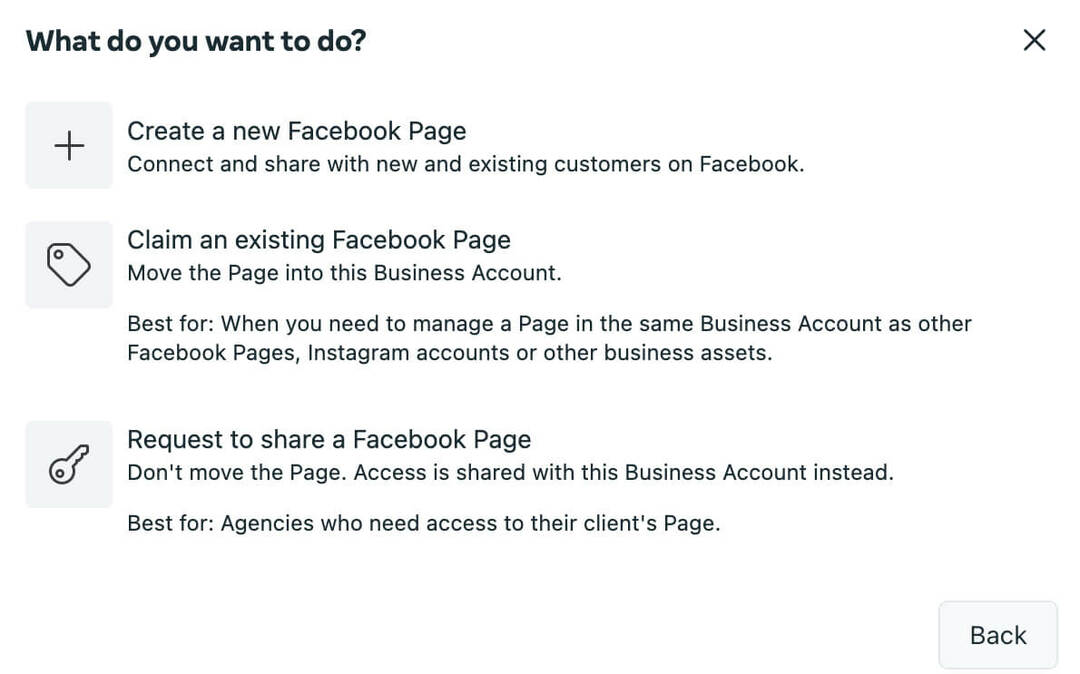
После того, как вы добавили бизнес-страницу Facebook в свою учетную запись, вы можете контролировать, какие члены команды получат доступ. Полное пошаговое руководство см. в шаге № 6 ниже.
# 3: Добавьте учетные записи Instagram в бизнес Люкс
Всего несколькими щелчками мыши вы также можете добавить учетные записи Instagram в Business Suite. На вкладке «Бизнес-активы» нажмите кнопку «Добавить активы». Затем выберите Аккаунт Instagram и согласитесь с условиями.
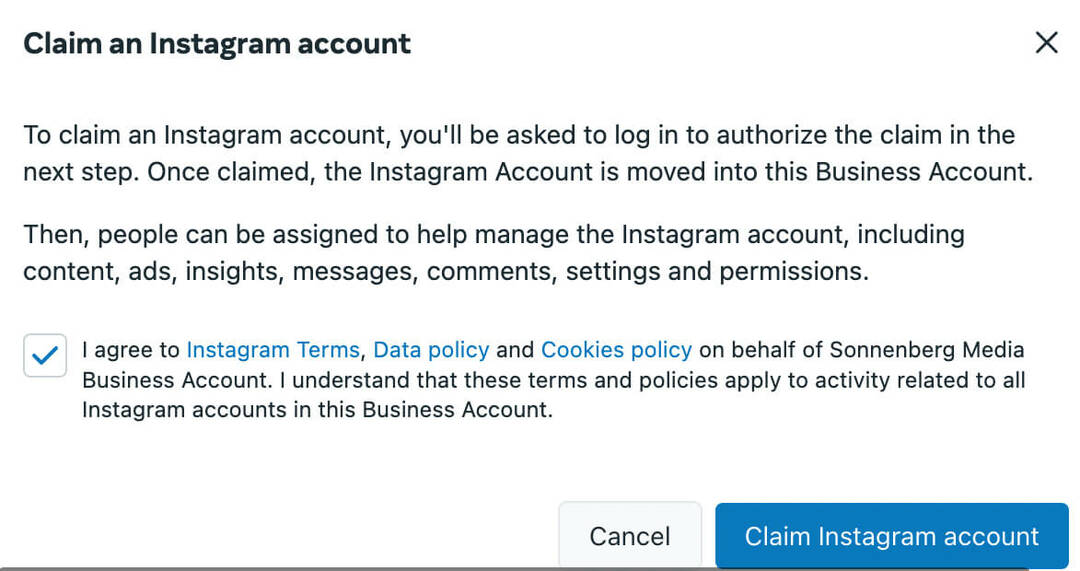
Когда вы нажмете кнопку «Запросить учетную запись Instagram», вам будет предложено войти в учетную запись Instagram, которую вы хотите добавить в Business Suite. Затем вы сможете делиться доступом с членами команды по мере необходимости.
# 4: Свяжите учетные записи WhatsApp с Business Suite
Вы также можете добавить бизнес-аккаунты WhatsApp в Business Suite. Нажмите кнопку «Добавить активы» и выберите «Учетная запись WhatsApp». Вы будете автоматически перенаправлены в Бизнес-настройки для завершения настройки.
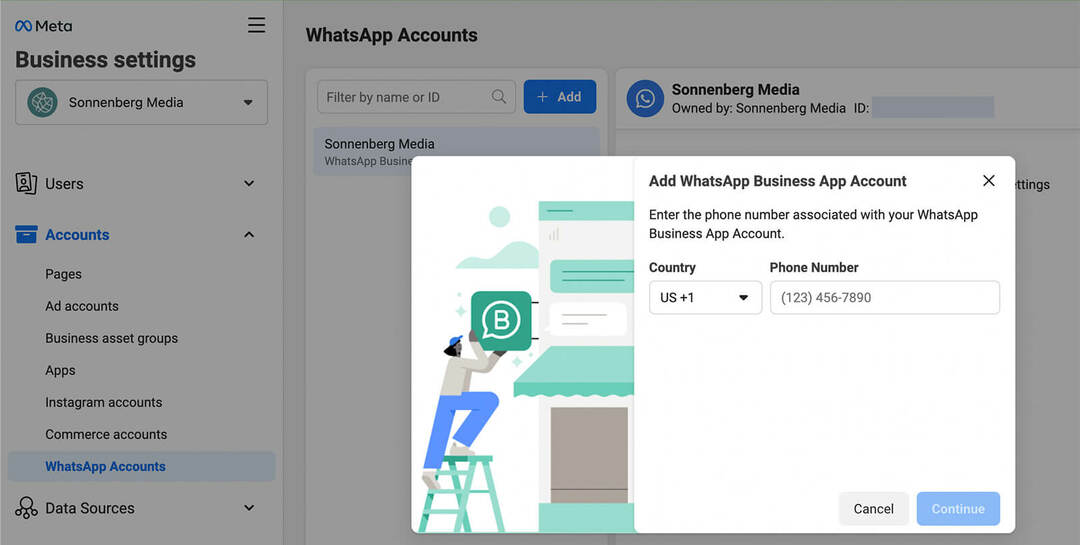
Нажмите кнопку «Добавить» и введите номер телефона, связанный с учетной записью WhatsApp, которую вы хотите связать. Затем введите проверочный код, который вы получите в своей учетной записи WhatsApp. Вы получите подтверждение, а затем увидите учетную запись WhatsApp в Business Suite.
# 5: Управление рекламным аккаунтомномера в Business Suite
Business Suite также позволяет вам заявлять права на рекламные аккаунты для вашего бизнеса или клиентов и делиться ими. Нажмите кнопку «Добавить активы» и откройте меню «Реклама». Затем выберите «Рекламный аккаунт» и выберите, хотите ли вы заявить права, поделиться или создать новый аккаунт.
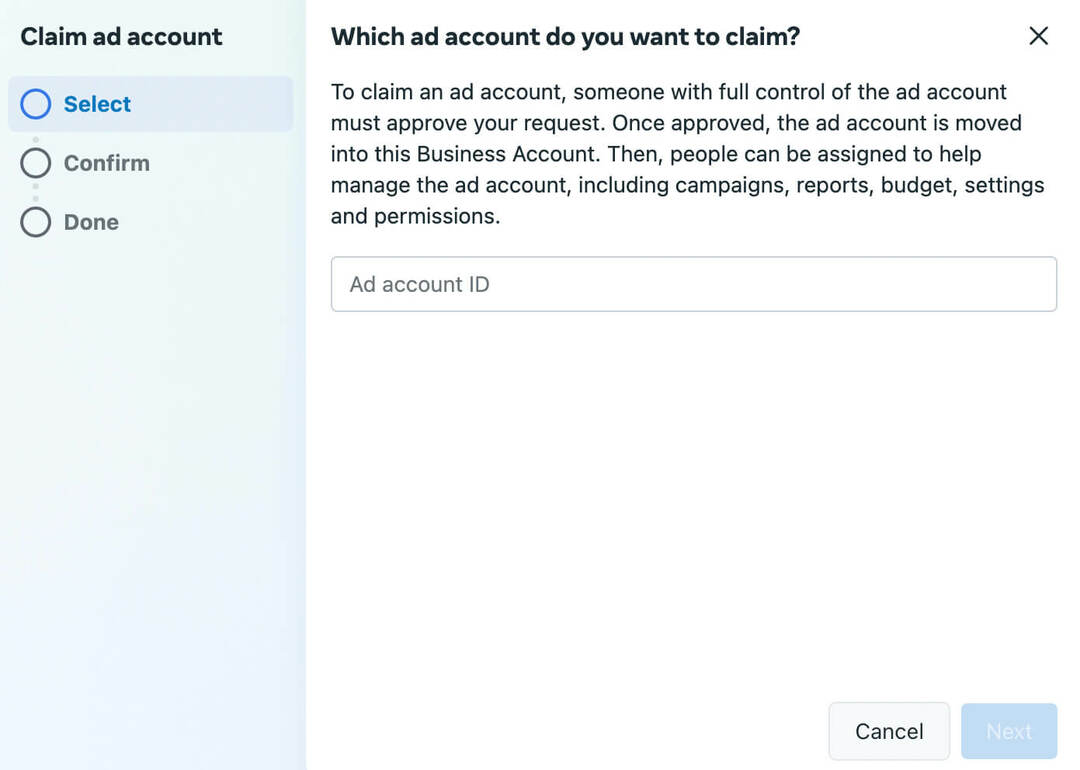
Вы можете заявлять права или создавать рекламные аккаунты, не выходя из Business Suite. Но если вам нужно поделиться рекламным аккаунтом, вы автоматически будете перенаправлены в бизнес-настройки. Там вы можете следовать инструкциям, чтобы запросить доступ к учетным записям клиентов.
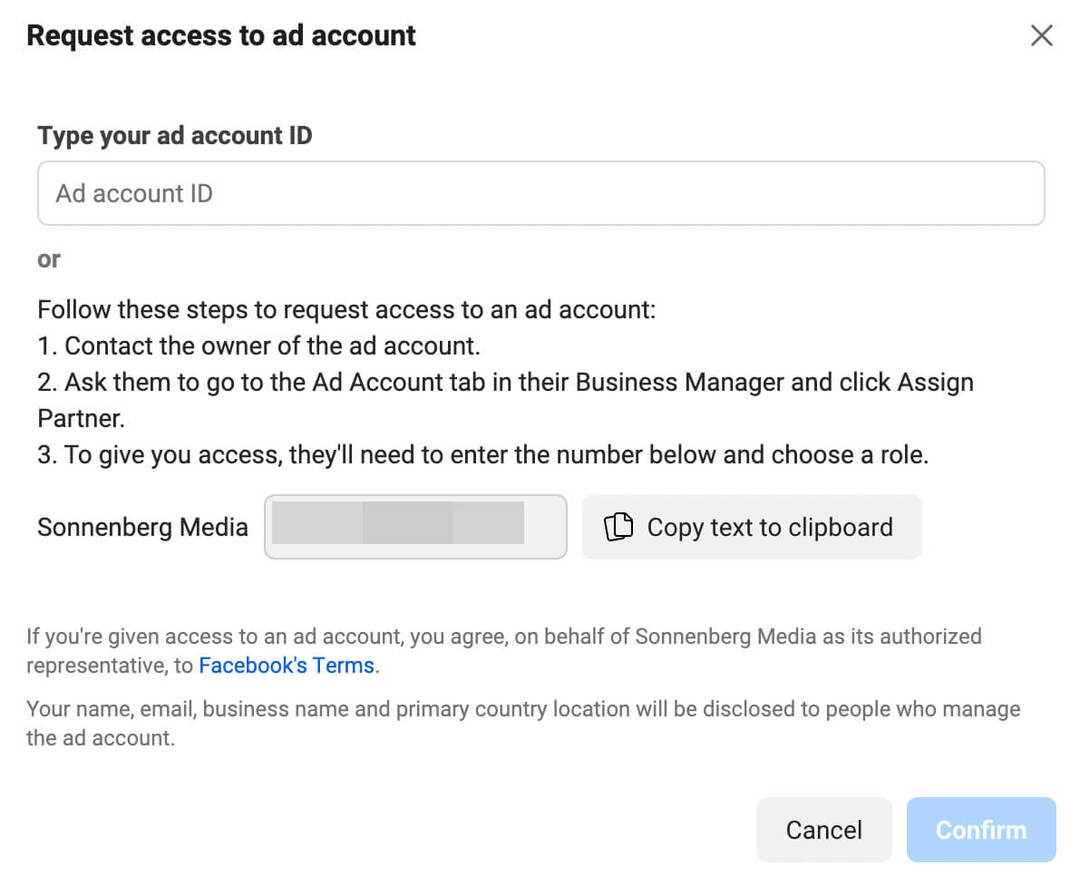
# 6: Назначьте роли и разрешения коллегам
Теперь, когда вы добавили бизнес-страницу Facebook, учетную запись Instagram и другие ресурсы в Business Suite, вы можете назначить роли каждому члену команды. Во-первых, давайте посмотрим, как вы можете назначать разрешения для каждого актива.
На вкладке «Бизнес-активы» Business Suite выберите страницу или учетную запись, которыми вы хотите управлять. Затем выберите вкладку «Доступ к странице» и нажмите кнопку «Добавить людей». Вы можете переключить переключатель «Управление страницей», чтобы предоставить коллегам полный доступ к учетной записи. Или вы можете выбрать отдельные разрешения для менеджеров сообщества, рекламодателей и аналитиков.
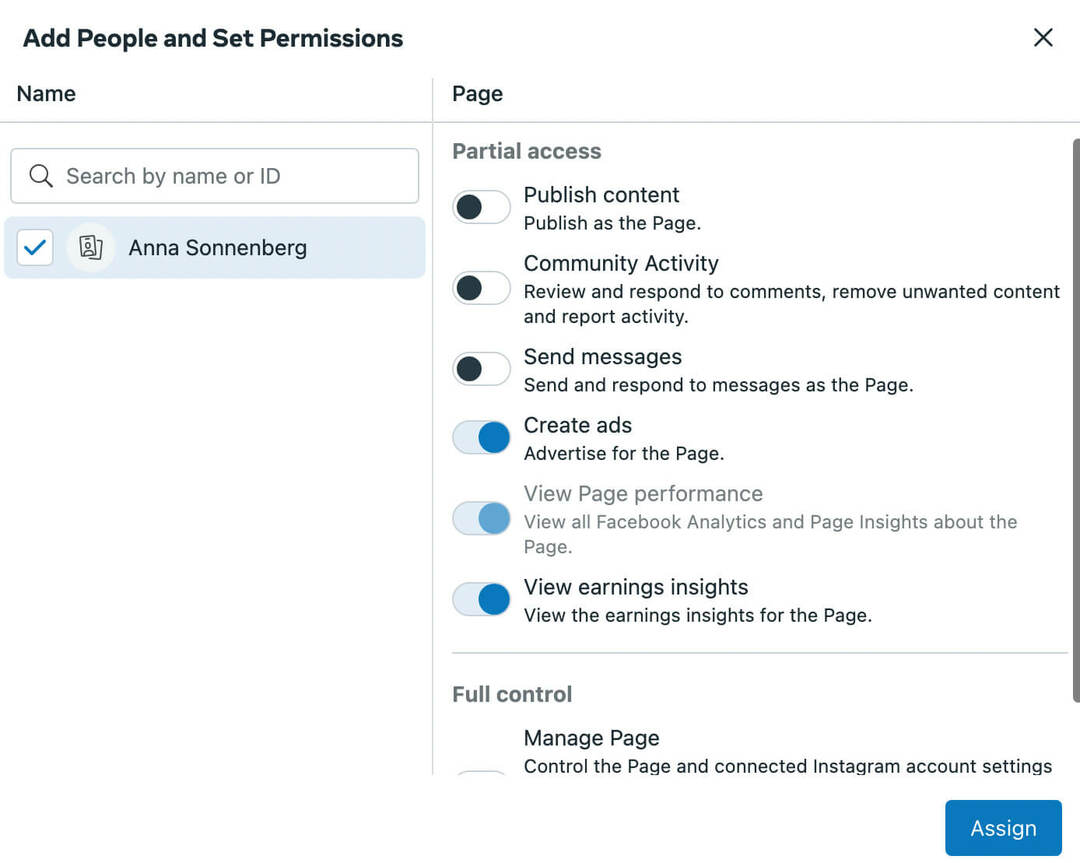
Кроме того, вы можете управлять разрешениями для каждого человека в вашей команде. Если у вас есть много активов, которые нужно назначить новому члену команды, этот рабочий процесс выполняется намного быстрее.
В настройках Business Suite откройте вкладку «Люди» и выберите члена команды. Чтобы назначить новую роль, нажмите кнопку «Назначить активы» в правом верхнем углу. Просмотрите каждый тип активов и отметьте активы, которые вы хотите назначить.

Позаботьтесь о том, чтобы выбрать правильный уровень доступа для каждого актива. Затем нажмите кнопку Сохранить, чтобы применить настройки.
Запускайте социальные проекты быстрее и проще
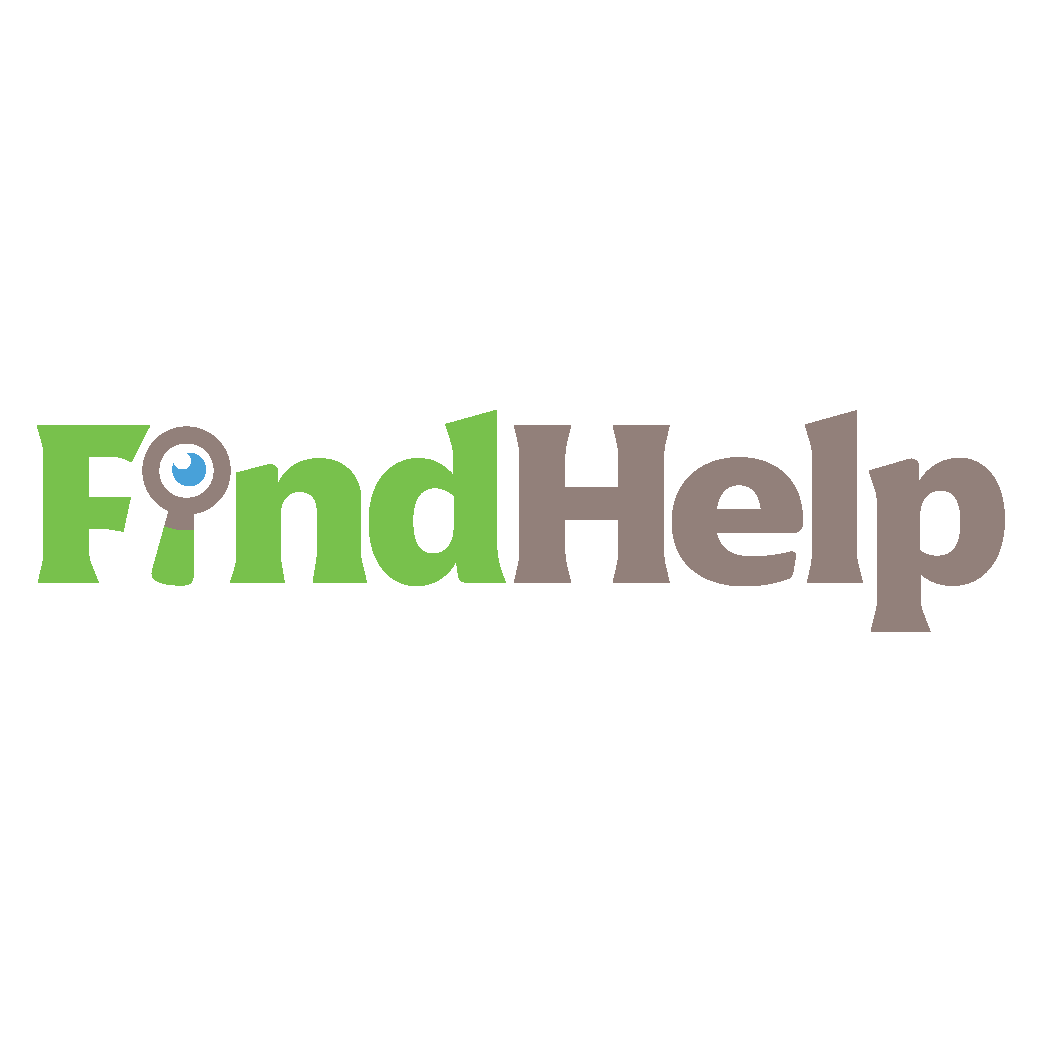
Ищете создателя контента, менеджера кампании или стратега для ваших социальных каналов или специального проекта?
Найдите подходящего эксперта даже для самого сложного проекта или кампании всего за несколько кликов с помощью нашей новой торговой площадки FindHelp. У вас будет больше времени, чтобы сосредоточиться на других областях вашего бизнеса, не жертвуя своим присутствием в социальных сетях. Просмотрите высококвалифицированных экспертов Facebook и Instagram сегодня.
НАЙТИ ПОМОЩЬ СЕГОДНЯ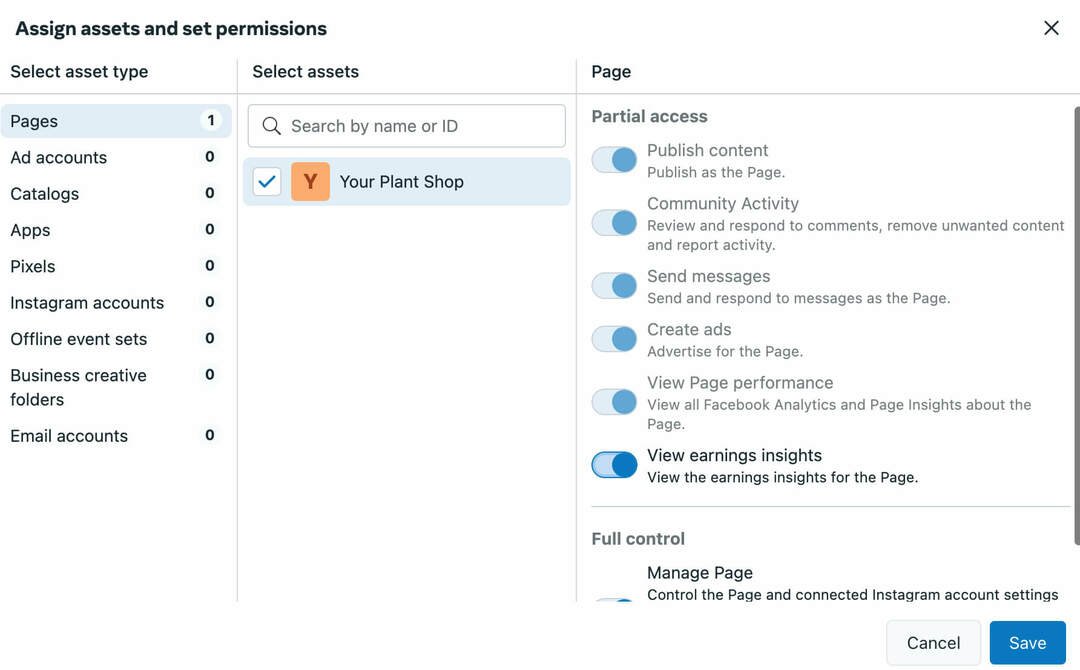
# 7: Список служб в Business Suite
Если вы управляете маркетингом для бизнеса, основанного на услугах, у вас есть возможность разместить все свои предложения на своей бизнес-странице в Facebook. Таким образом, вы сможете привлечь внимание и привлечь больше клиентов.
Чтобы настроить службы в Business Suite, откройте меню «Все инструменты» и выберите «Службы». Затем нажмите кнопку «Добавить услугу».
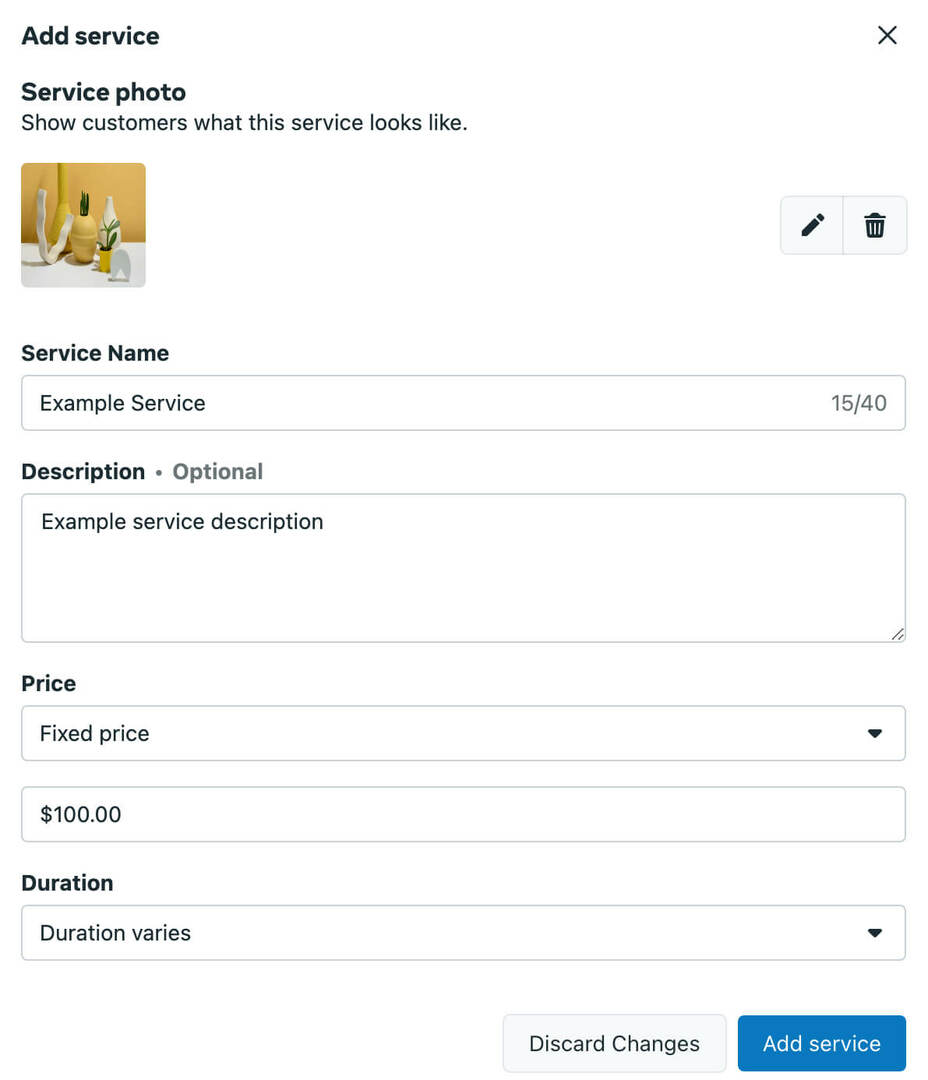
Добавьте имя и описание, загрузите изображение и установите цену и продолжительность.
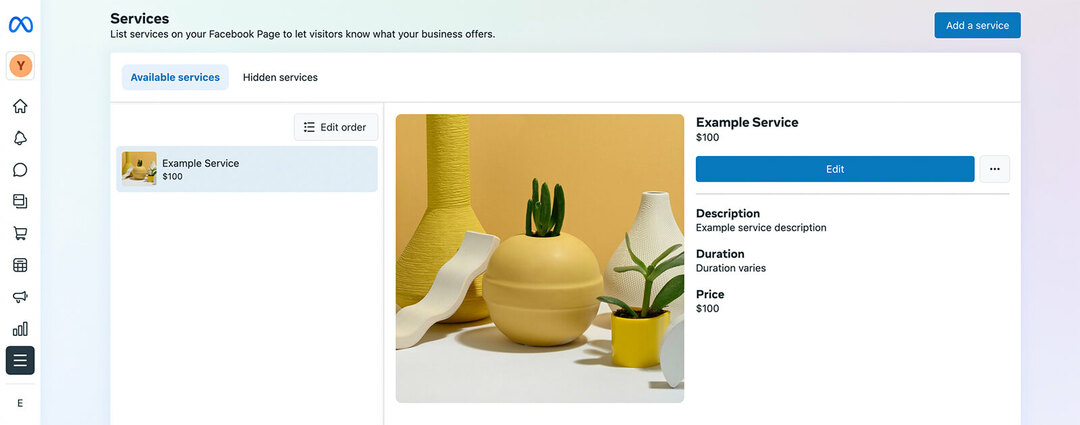
# 8: Принимайте запросы на встречи в Business Suite
С Business Suite вы можете больше, чем просто перечислить свои услуги. Вы также можете принимать запросы на прием и бронировать услуги. Чтобы настроить запись на прием, откройте меню «Все инструменты» в Business Suite и выберите «Назначения».
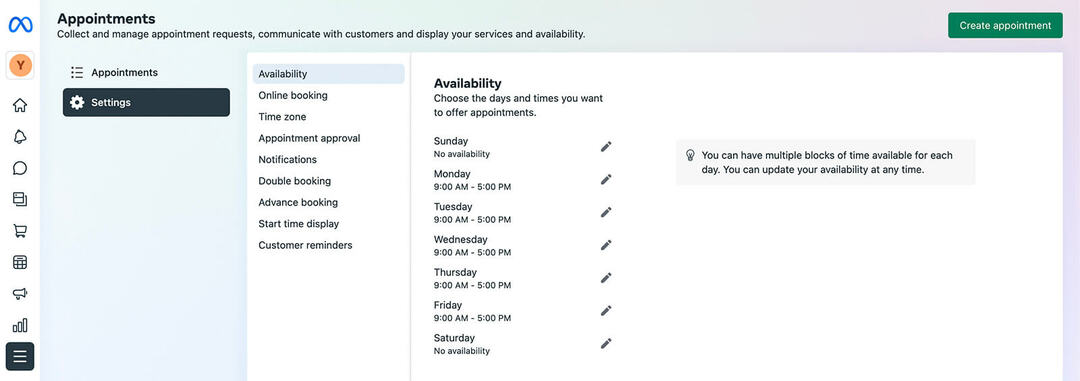
Затем откройте вкладку «Настройки», чтобы настроить встречи. Вы можете определить доступность, настроить одобрение встреч и предпочтения уведомлений, а также автоматизировать напоминания. Когда клиенты бронируют временные интервалы, вы можете просмотреть и подтвердить их на вкладке «Встречи».
# 9: Настройка бизнес-приложений в Business Suite
Meta Business Suite предоставляет вам множество встроенных инструментов для маркетинга вашего бизнеса. Но во многих случаях вы можете назначать больше встреч, продавать больше продуктов или создавать более качественные креативы с выбором бизнес-приложений Meta.
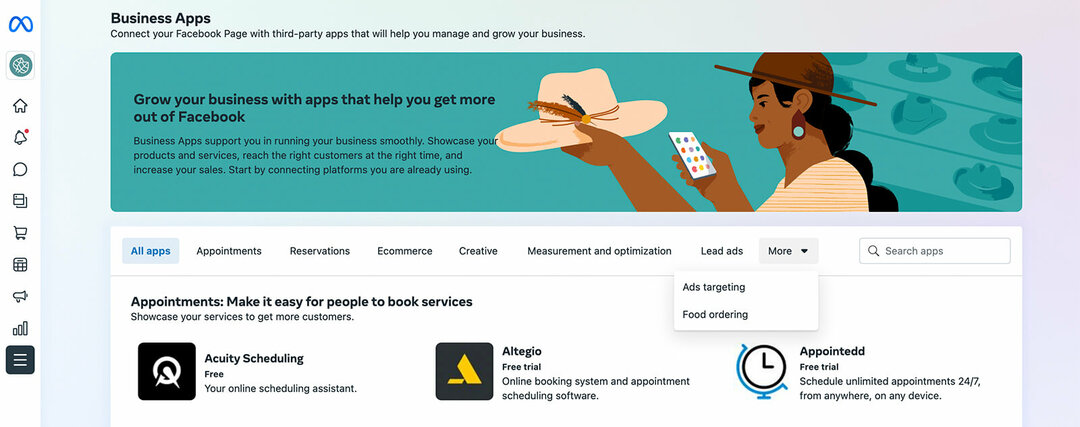
Чтобы просмотреть варианты, откройте меню «Все инструменты» в Business Suite и выберите «Бизнес-приложения». Например, вы можете использовать такие приложения, как Acuity, для фиксации времени в календаре, или такие приложения, как Fresha, для управления посещениями салонов красоты и спа-салонов. Вы также можете использовать такие приложения, как Reserveout и Resy, для бронирования столиков в ресторанах.
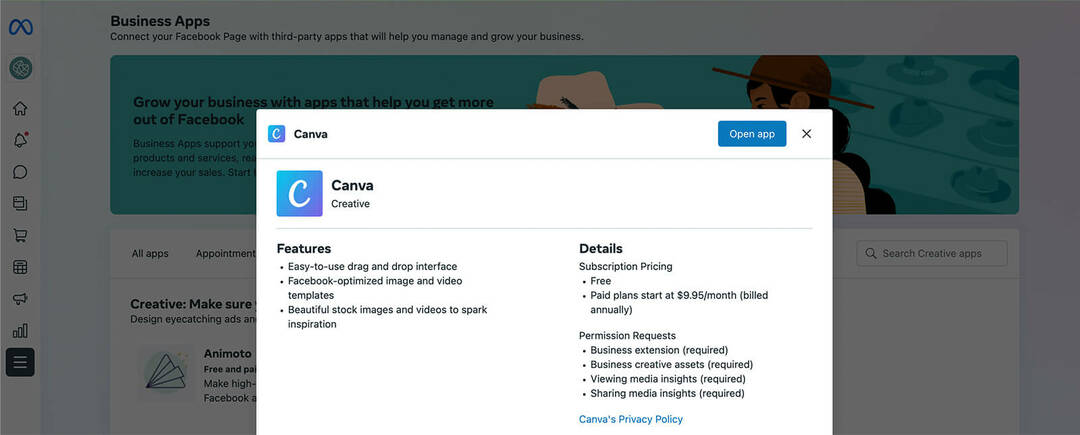
Business Suite также подключается к дизайнерским приложениям, таким как Canva и Vimeo, чтобы помочь вам создавать более привлекательные творческие ресурсы. Чтобы начать работу с любым из этих приложений, откройте его в меню «Бизнес-приложения», нажмите кнопку «Открыть приложение» и следуйте инструкциям по настройке учетной записи. Обратите внимание, что многие из этих приложений бесплатны, но для некоторых требуется платная подписка.
# 10: Менеджер файлов структуры и доступ к креативным ресурсам в Business Suite
Независимо от того, решите ли вы использовать одно из творческих бизнес-приложений, вы можете использовать инструменты Business Suite для организации творческих ресурсов. Использование файлового менеджера Business Suite помогает следить за одобренными креативами и следить за тем, чтобы все в вашей команде использовали нужные ресурсы.
В меню «Все инструменты» выберите «Диспетчер файлов». Затем нажмите кнопку «Создать папку», чтобы начать. Дайте папке имя и добавьте необязательное описание. Вы можете создавать папки для кампаний, тем, сезонов, социальных каналов или других категорий, которые помогут вашей команде оставаться организованной. Чтобы загрузить фото или видео, нажмите кнопку «Добавить файлы».
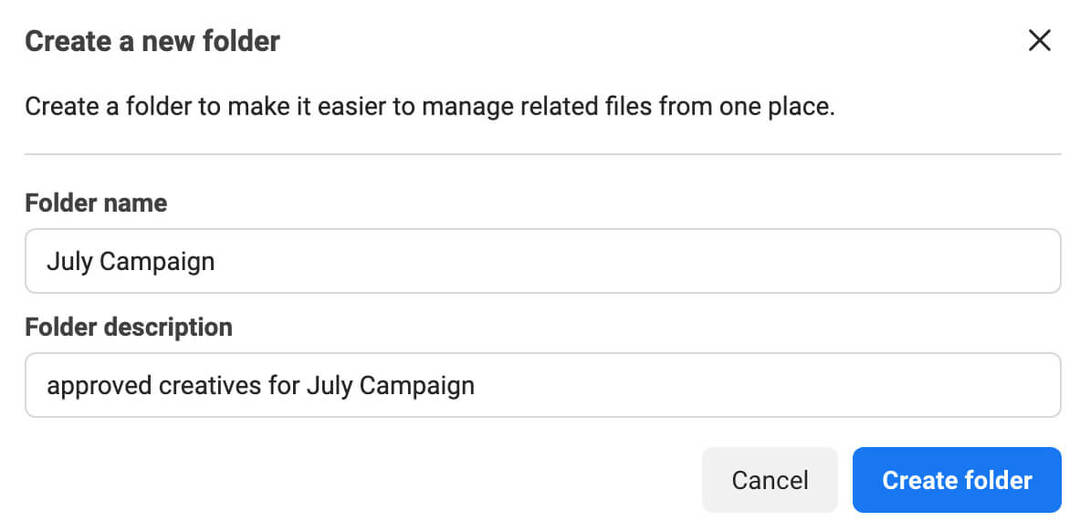
Вы можете создавать публикации или истории непосредственно из файлового менеджера или выбирать ресурсы, которые вы загрузили в файловый менеджер, непосредственно из инструмента создания контента Business Suite (подробнее см. ниже).
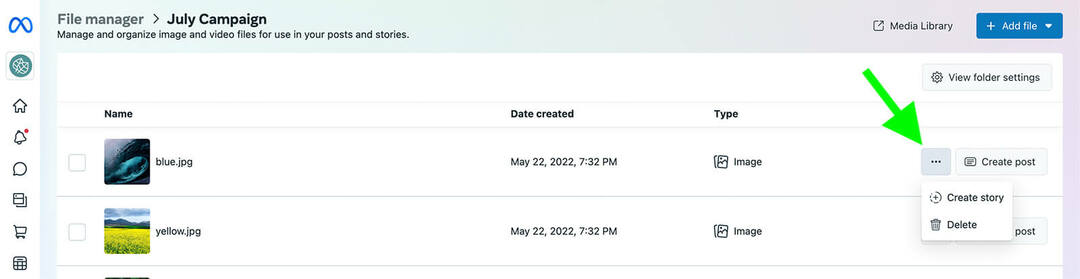
Чтобы поделиться папками файлового менеджера со своей командой, нажмите кнопку «Просмотреть настройки папки» в правом верхнем углу, а затем выберите «Изменить права доступа к папке». Вы будете перенаправлены в Бизнес-настройки, где сможете добавить людей в папку. Кроме того, вы можете перейти на вкладку «Бизнес-активы» в настройках Business Suite и добавить людей в папку, не выходя из Business Suite.
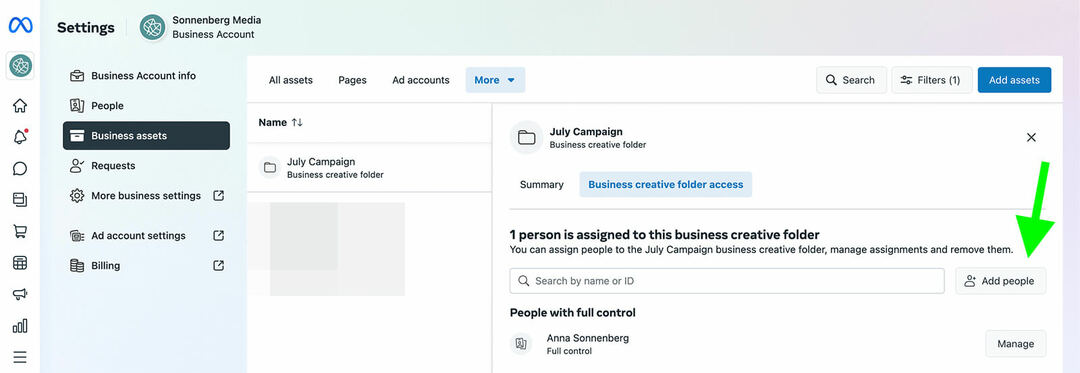
# 11: План, черновик, публикация и схемаdule Содержимое социальных сетей в Business Suite
Чтобы создать контент вместе со своей командой, откройте вкладку «Планировщик» в Business Suite. Вы можете нажать кнопку «Создать» в правом верхнем углу или выбрать любой день в календаре. Затем вы можете создавать посты в Facebook и Instagram одновременно или по отдельности.
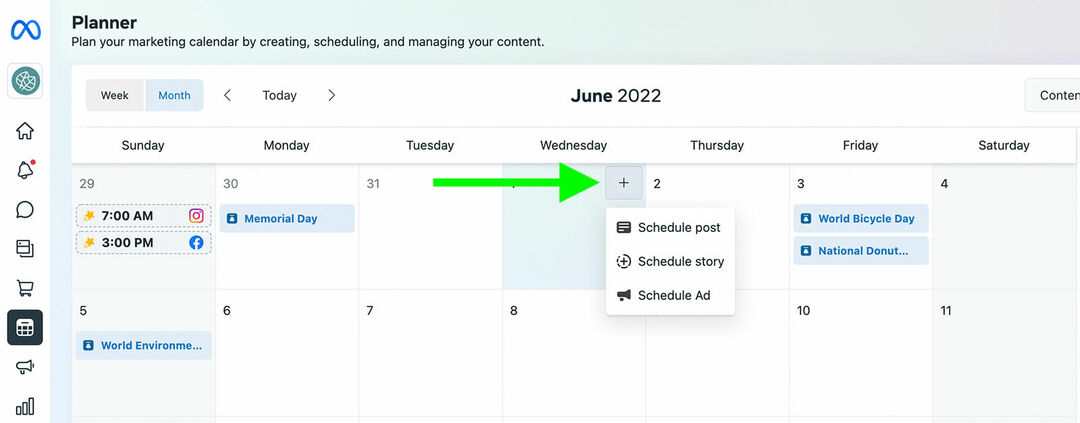
Если вы хотите использовать объявления, организованные в файловом менеджере, используйте раскрывающееся меню в разделе «Добавить фото» или «Добавить видео» и выберите «Добавить из файлового менеджера». Если вы не можете решить, какой креатив или копию использовать, воспользуйтесь встроенной опцией A/B-тестирования (доступно только для Facebook). Вы можете создать до четырех версий и позволить Meta определить победителя.
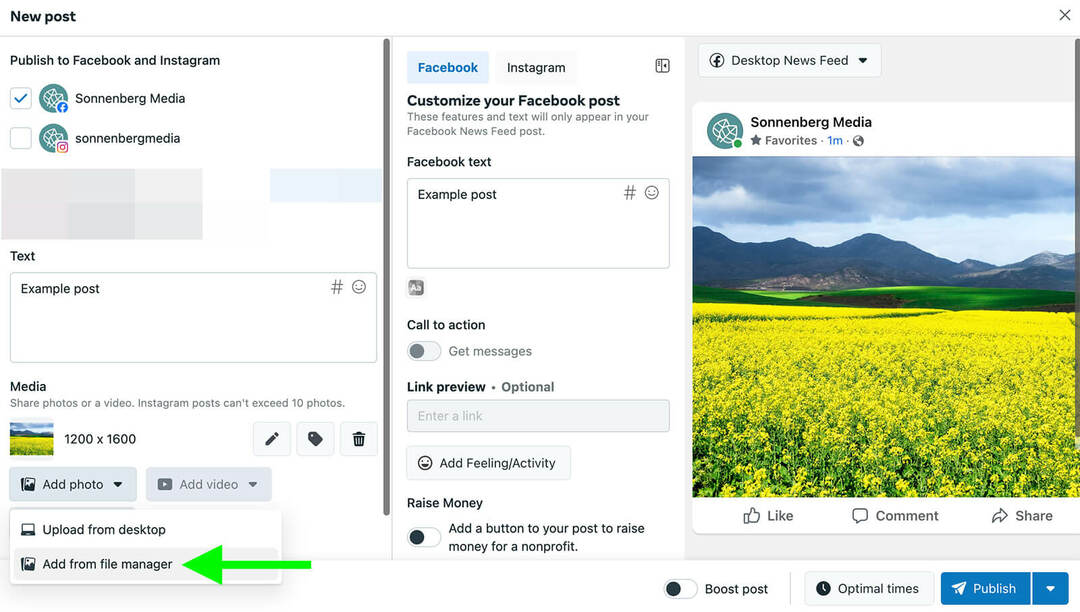
Независимо от того, настроили ли вы A/B-тестирование, вы можете запланировать, опубликовать или сохранить публикацию как черновик. Вы также можете использовать функцию «Оптимальное время» Business Suite, чтобы запланировать контент в идеальное время для вашей аудитории.
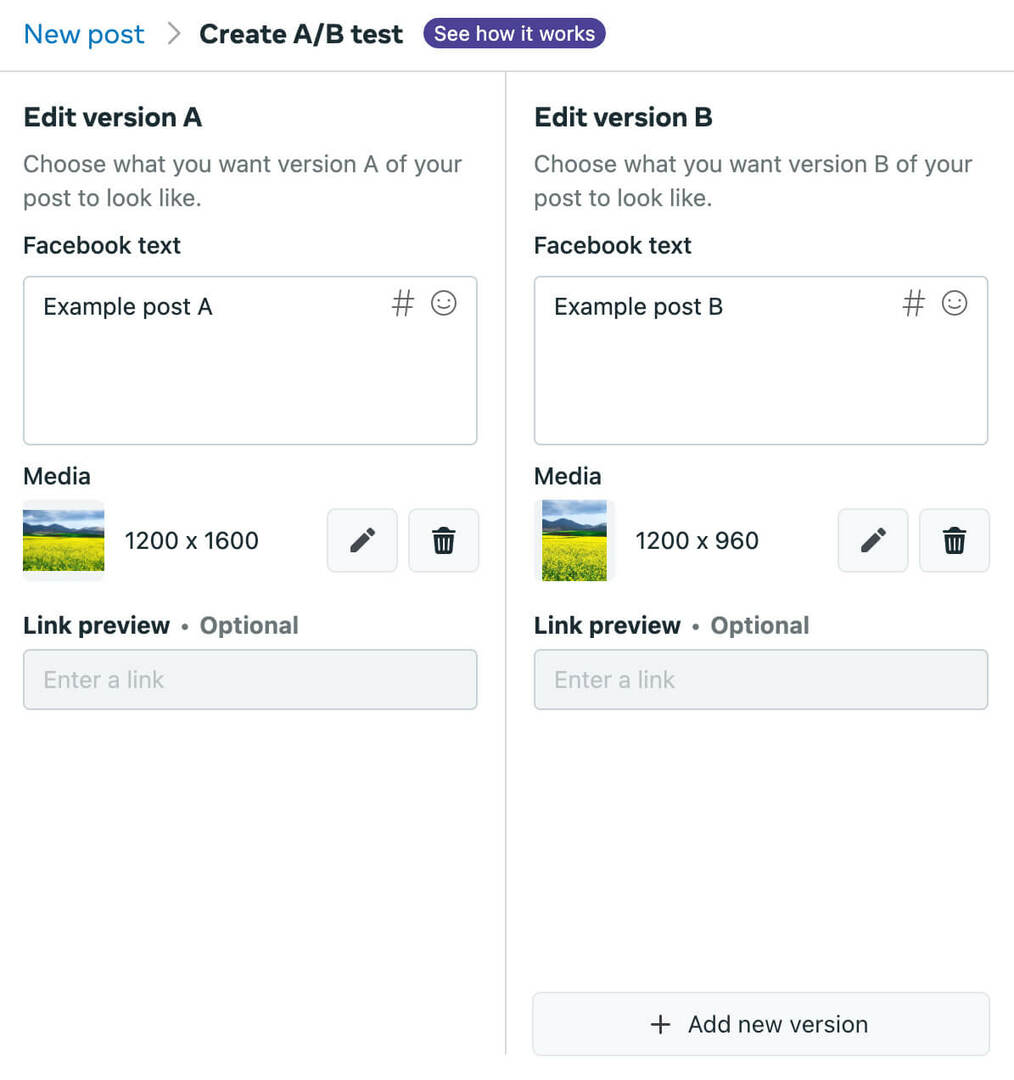
Чтобы помочь в процессе планирования контента, используйте функцию «Моменты» планировщика. Щелкните любой из автоматически сгенерированных моментов, чтобы начать создание сообщения по теме. Либо нажмите кнопку «Просмотреть шаблоны», чтобы получить доступ к шаблонам видео Vimeo, которые вы можете использовать для начала работы.
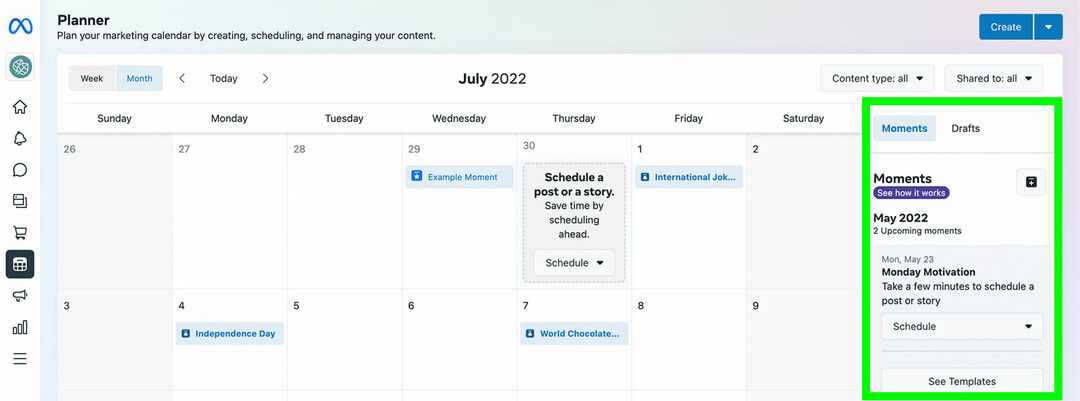
Вы также можете щелкнуть значок плюса, чтобы создать моменты для своего бизнеса. Ваша команда может использовать эти моменты в качестве напоминаний о сезонном контенте, имеющем отношение к вашей организации. Затем вы можете щелкнуть по нему, чтобы начать создавать публикацию мгновенно.
# 12: Управляйте взаимодействием с Facebook и Instagram в Business Suite
С помощью Business Suite вы можете управлять взаимодействием как с Facebook, так и с Instagram. На вкладке «Входящие» все комментарии и сообщения с двух платформ собраны в одну папку. Вы также можете выбрать отдельные папки для работы с Messenger, Instagram Direct или комментариями по отдельности.
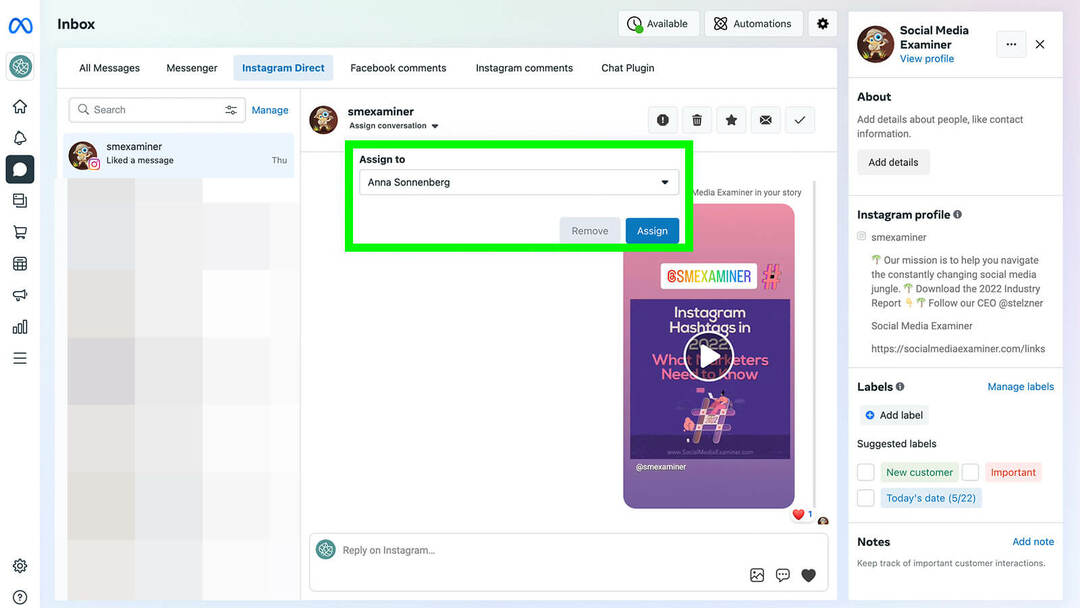
Чтобы эффективно управлять почтой Business Suite, используйте параметр «Назначить беседу», чтобы каждый элемент входящей почты попадал к нужному человеку. Вы также можете использовать встроенную систему ярлыков и заметок, чтобы отслеживать клиентов, влиятельных лиц и пользовательский контент.
# 13: Просмотрите аналитику социальных сетей в Business Suite
Чтобы просмотреть эффективность и рост аудитории, перейдите на вкладку Insights в Business Suite. Используйте вкладку «Обзор», чтобы получить представление о своей эффективности с высоты птичьего полета и определить тенденции, связанные с охватом и ростом.
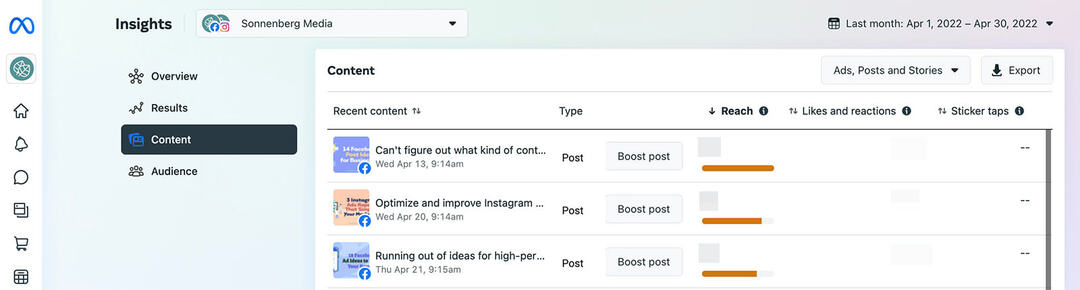
Затем перейдите на вкладки «Результаты», «Контент» и «Аудитория», чтобы более детально просмотреть свои достижения. Например, вкладка «Контент» позволяет сортировать по выбранным вами показателям, упрощая поиск наиболее эффективного контента на основе охвата, кликов, комментариев, репостов или других данных, важных для вашей команды.
Вы также можете использовать встроенный в Business Suite инструмент постановки целей, чтобы ваша команда не сбивалась с пути. Нажмите кнопку «Новая цель» и установите цель, связанную с аудиторией или ростом, которую вы хотите достичь в течение следующих 28 дней. Затем регулярно проверяйте вкладку Insights, чтобы отслеживать прогресс.
Вывод
С помощью этого руководства по Meta Business Suite вы сможете легко настроить инструмент управления социальными сетями для своей команды. После того, как вы добавили свою команду и завершили настройку, вы можете начать использовать Business Suite для управления как обычными, так и платными кампаниями для вашей бизнес-страницы Facebook и учетной записи Instagram.
Интересуетесь NFT, DAO и Web3?
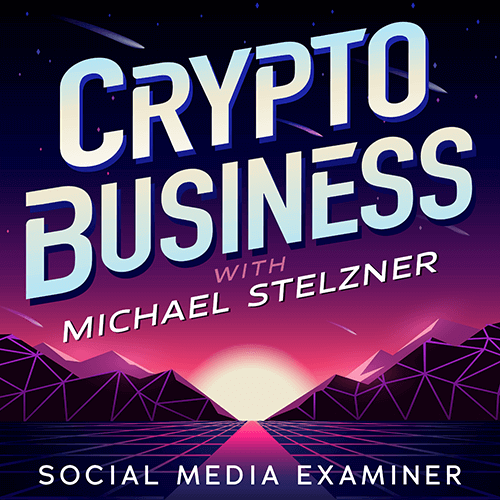
Следите за подкастом Crypto Business, чтобы узнать, как NFT, социальные токены, DAO (и многое другое) повлияют на ваш бизнес в ближайшем будущем.
Каждую пятницу ведущий Майкл Стелзнер берет интервью у ведущих экспертов отрасли о том, что сейчас работает в Web3. и чего ожидать в будущем, чтобы вы могли подготовить свой бизнес к смене, даже если вы полностью новичок.
СЛЕДИТЕ ЗА ШОУ


